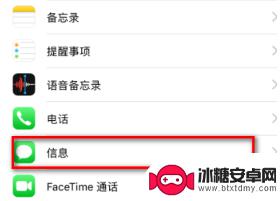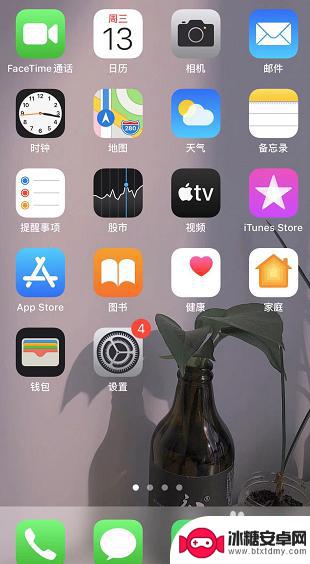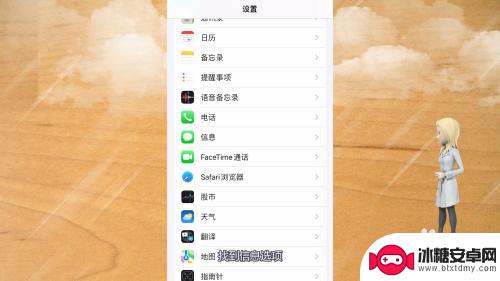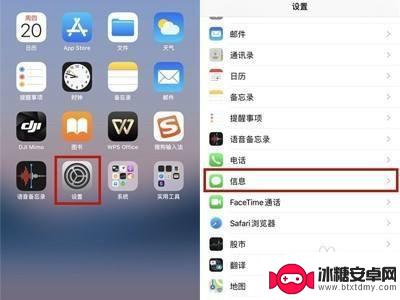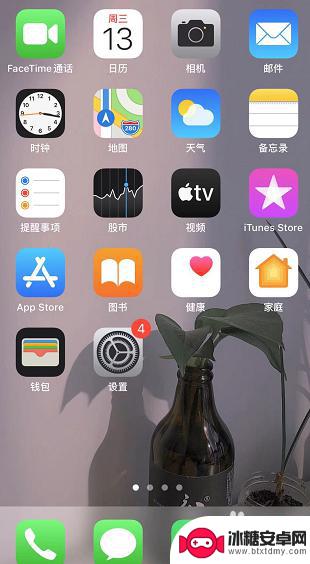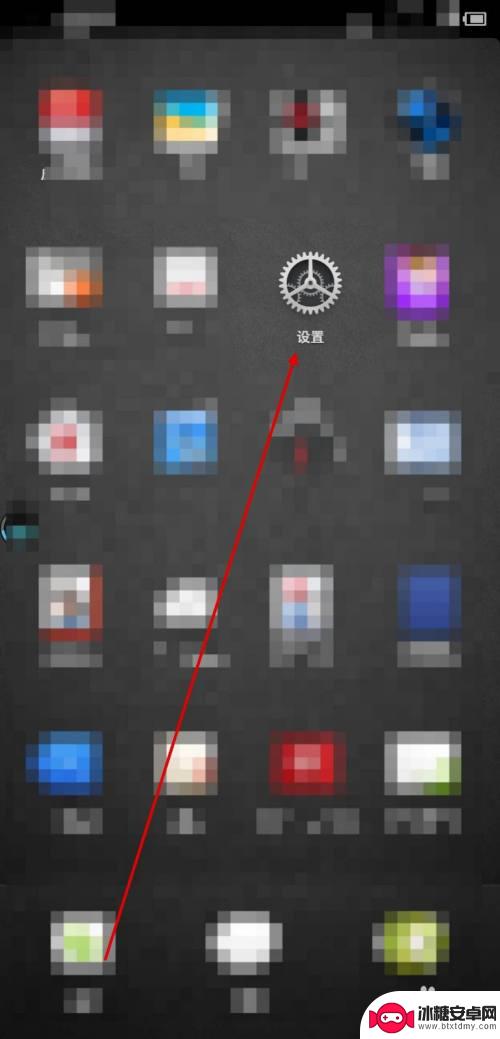怎么防手机屏蔽短信 如何在手机上设置拦截骚扰短信
随着手机使用的普及,短信成为人们日常沟通的重要方式之一,随之而来的骚扰短信问题也逐渐凸显。接收到大量垃圾短信不仅影响用户的正常生活,还可能导致个人信息泄露和财产损失。为了有效防范这一问题,我们可以通过在手机上设置拦截骚扰短信的方式来解决。通过简单的设置,可以屏蔽来自陌生号码或含有特定关键词的短信,有效防止骚扰信息的干扰。保护个人隐私和信息安全,需要我们主动采取措施来防止手机屏蔽短信的情况发生。
如何在手机上设置拦截骚扰短信
具体方法:
1.点击【信息】进入,看到【通知信息】栏。
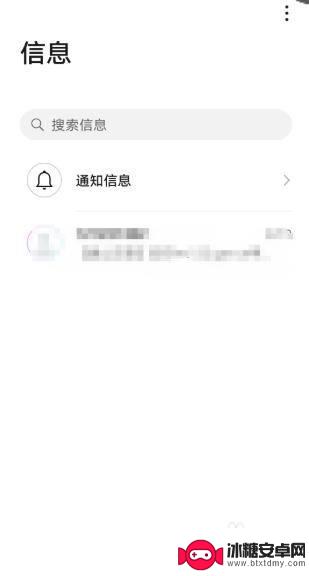
2.进入【通知信息】,下方有个竖三点【更多】。
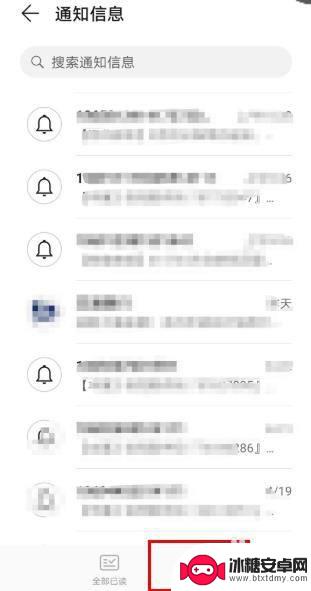
3.点击【更多】,出现小窗口,点击【骚扰拦截】进入。
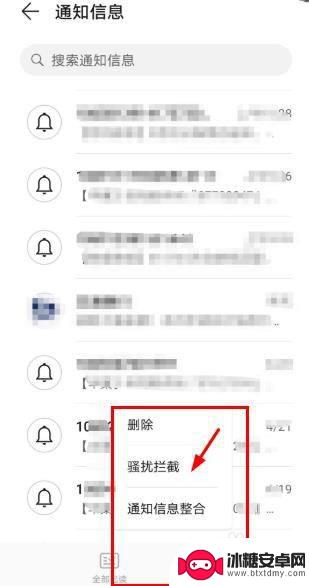
4.进入后,可以看到下方有个【拦截规则】。
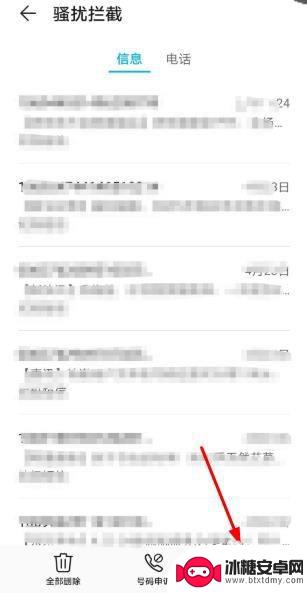
5.进入【拦截规则】,在【短信拦截规则】里,打开【智能拦截垃圾短信】。
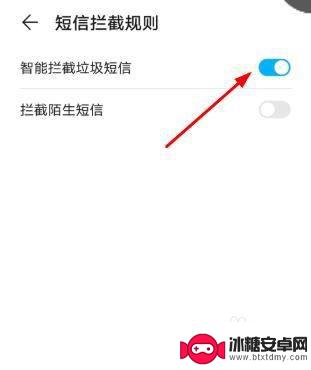
6.返回上一步,在黑白名单中可以进行设置。其中有一个【关键字黑名单】,进入后点击下方的添加。就会拦截带关键字的短信。
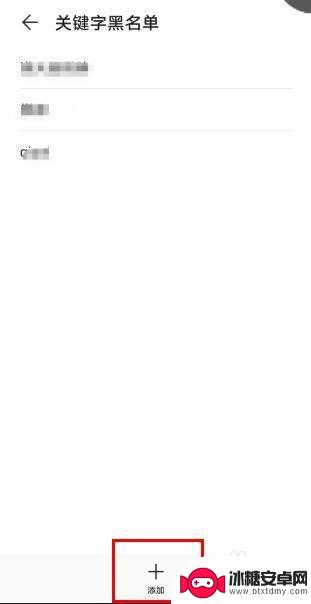
以上就是如何解决手机屏蔽短信的全部内容,如果您遇到相同问题,可以参考本文中介绍的步骤进行修复,希望对您有所帮助。
相关教程
-
iphone短信骚扰拦截在哪儿 如何在苹果手机上找到被拦截的短信
在使用iPhone手机的时候,我们可能会遇到短信骚扰的问题,甚至会有一些重要短信被误拦截,那么在苹果手机上,我们该如何找到被拦截的短信呢?可以通过设置中的信息选项来查看被拦截的...
-
苹果手机短信骚扰如何拦截 如何设置苹果手机拦截垃圾短信和骚扰电话
苹果手机短信骚扰如何拦截,在现代社会中,苹果手机已经成为人们生活中不可或缺的通讯工具之一,随着科技的发展,短信骚扰和骚扰电话也逐渐增多,给人们的生活带来了不便和困扰。为了应对这...
-
苹果手机如何截止骚扰短信 如何设置苹果手机短信拦截骚扰信息
在现代社会中手机已经成为人们生活中不可或缺的一部分,随着手机使用的普及,骚扰短信问题也逐渐引起了人们的关注。幸运的是苹果手机提供了一种简便有效的方式来截止骚扰短信,即设置短信拦...
-
苹果12如何电话拦截手机 苹果12如何设置拦截骚扰电话和短信设置方法
苹果12的问世为我们的通讯带来了更多的便利,同时也为我们提供了更多的保护机制,在如今骚扰电话和短信泛滥的时代,苹果12的拦截功能成为了我们保护隐私的重要工具。通过设置拦截骚扰电...
-
苹果手机怎样设置拦截垃圾短信和电话 苹果手机怎么设置拦截骚扰电话和垃圾短信
在日常生活中,我们经常会收到让人烦恼的垃圾短信和骚扰电话,这不仅影响了我们的情绪,还浪费了我们的时间,针对这种情况,苹果手机提供了一些便捷的设置功能,帮助我们有效地拦截这些垃圾...
-
如何安装手机信息拦截 手机短信拦截在哪个位置设置
手机信息拦截是许多用户在面对烦扰短信时的得力工具,但是如何正确地安装和设置手机短信拦截功能却是许多人头疼的问题,在手机的设置中,通常可以在短信设置或者安全隐私设置中找到信息拦截...
-
如何拆手机显示屏 怎么正确拆解手机外屏
在日常生活中,手机已经成为我们生活中不可或缺的一部分,随着时间的推移,手机屏幕可能出现问题,需要进行更换或修理。如何正确地拆解手机外屏成为了许多人关注的焦点。正确的操作方法不仅...
-
手机怎连接网络 手机连接WIFI网络设置
手机已经成为我们日常生活中必不可少的工具,而连接网络更是手机功能的基础之一,手机可以通过多种方式连接网络,其中最常见的方式就是连接WIFI网络。连接WIFI网络可以让手机实现快...
-
苹果手机怎么样设置无线网 iPhone如何连接WIFI
苹果手机作为一款领先的智能手机品牌,其连接无线网络的设置也是非常简单方便的,用户只需打开手机的设置,进入Wi-Fi选项,然后选择要连接的无线网络并输入密码即可轻松连接上互联网。...
-
门禁卡怎么设置手机用密码 手机门禁卡设置方法
现代科技的发展使得门禁系统也变得更加智能化,我们可以通过手机来设置门禁卡的密码,实现更加便捷的出入方式。手机门禁卡设置方法也变得更加简单易行,让我们可以随时随地控制自己的出入权...